Zrychlete GIF rychlostí 2x, 4x, 6x a dokonce 8x s vysokou kvalitou.
5 snadných metod, jak zrychlit animované GIFy ve Windows/Mac/Online
Jak na to zrychlení GIFů zachytit trend? A co víc, některé GIFy mají delší velikost souboru, což většina platforem sociálních médií nepodporuje. Toto řešení tedy můžete použít ke kompresi a zkrácení GIFů, aby byly splněny požadavky na nahrávání. Můžete také zrychlit GIF a vytvořit mem s vtipnými efekty, vyprávět krátký příběh v jednom obrázku nebo jej zmenšit pro snadné sdílení. Tento článek vám pomůže tím, že vám ukáže pokyny na různých platformách.
Seznam průvodců
Část 1: Nejlepší způsob, jak zrychlit animovaný GIF ve vysoké kvalitě Část 2: Jak zrychlit GIF pomocí Photoshopu [Složitý způsob] Část 3: 2 metody zrychlení GIFů online Část 4: Jak zrychlit požadovaný GIF klip přes Motionbox Část 5: Časté dotazy o tom, jak zrychlit GIFČást 1: Nejlepší způsob, jak zrychlit animovaný GIF ve vysoké kvalitě
Pokud chcete škádlit své přátele online nebo je srazit zasíláním různých druhů vtipných animovaných GIFů, 4Easysoft Total Video Converter je všestranná metoda pro urychlení GIF. A můžete zkrátit GIFy, abyste je mohli sdílet na sociálních sítích a snadno přilákat publikum, například na 15 sekund. Kromě toho vám tento nástroj umožňuje převádět video na GIF, komprimovat GIF a přidávat filtry, jak chcete. Úpravou snímkové frekvence a rozlišení můžete také exportovat zrychlený GIF ve vysoké kvalitě.

Poskytněte 10 různých režimů ovládání rychlosti pro urychlení animovaných GIFů a videí.
Převeďte video na GIF nebo naopak, abyste mohli snadno spravovat a upravovat animované GIFy.
Vystřihněte požadovanou část, slučte různé klipy souborů a použijte animaci smyčky.
Upravte výstupní velikost, snímkovou frekvenci, video filtry, vodoznak a další nastavení.
100% Secure
100% Secure
Krok 1Stáhněte a nainstalujte 4Easysoft Total Video Converter, můžete spustit program a vybrat Toolbox z pravé horní části rozhraní. Klikněte na Ovladač rychlosti videa tlačítko z výběru.

Krok 2Klikněte na Přidat a importujte animovaný GIF, který chcete urychlit. Můžete vybrat požadovanou rychlost přehrávání pro zrychlení GIF, například 1,25X, 1,5X, 2X, 4X nebo 8X pro zrychlení GIF. Prostřednictvím Výstup nastavení, můžete také zmenšit velikost GIF.

Krok 3(Volitelný): Pokud potřebujete vyříznout požadovanou část, můžete si také vybrat Konvertor a klikněte na Přidat soubory tlačítko pro přidání souboru GIF. Poté můžete kliknout na Oříznout tlačítko pro vyříznutí požadované části nebo zrychlení pouze části GIF. Můžete také převést GIF na MP4 pro zvýšení kvality.

Krok 4Vyberte cílovou složku jako určené místo pro váš zrychlený GIF. Poté můžete nyní kliknout na Vývozní tlačítko pro uložení animovaného GIF nebo jeho sdílení na webových stránkách sociálních médií.
Část 2: Jak zrychlit GIF pomocí Photoshopu [Složitý způsob]
Photoshop je velmi profesionální a působivý editor obrázků, který používá většina fotografů, grafiků a designérů. Dokáže zpracovat širokou škálu vizuálních médií, včetně statických fotografií, i když se neomezuje pouze na ně. Tento článek vám ukáže, jak zrychlit GIF pomocí Photoshopu a splnit vaše očekávání. Postupujte podle níže uvedených kroků!
Krok 1První věc, kterou musíte udělat, je vybrat Soubor rozbalovací seznam a vyhledejte svůj soubor GIF. Poté stiskněte tlačítko OTEVŘENO tlačítko; Photoshop se otevře a zobrazí váš GIF. Každý snímek v souboru se zobrazí ve své vrstvě.
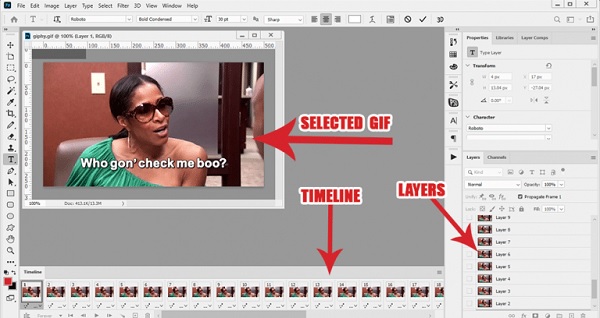
Krok 2Na Časová osa v okně GIF klikněte na tři řádky. Poté vyberte Převést na časovou osu videa. Jakmile kliknete na Převést na časovou osu videa, video každého snímku se zobrazí na časové ose. Vyberte Vykreslit video kliknutím na třířádkové když se přemění na videa.
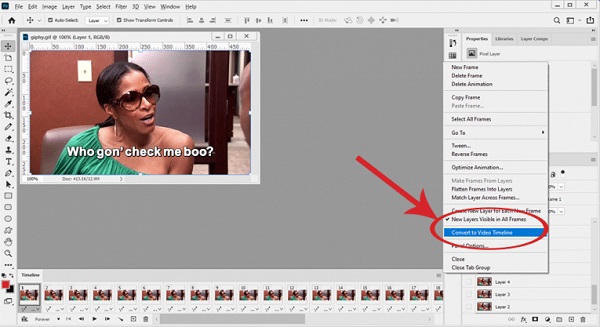
Krok 3Objeví se další okno; poté upravte název a cílovou složku pro vaše video. Poté stiskněte Vykreslit znovu; přemění váš GIF na video.
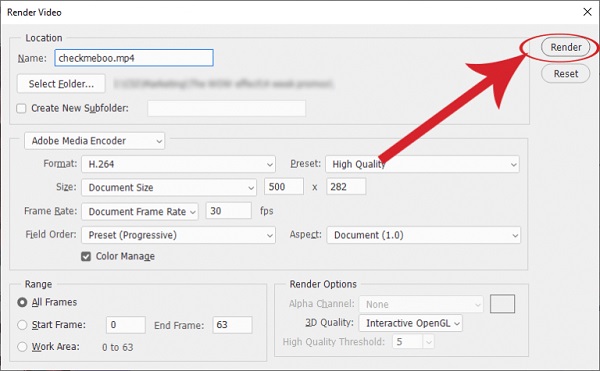
Krok 4Poté přejděte na Soubor a klikněte na OTEVŘENO n tlačítko pro široké otevření nového videa ve Photoshopu. Kliknutím pravým tlačítkem na časové ose změňte rychlost přehrávání a urychlíte tak GIF. Poté musíte stisknout rozevírací nabídku pro Rychlost tím se zobrazí posuvník.
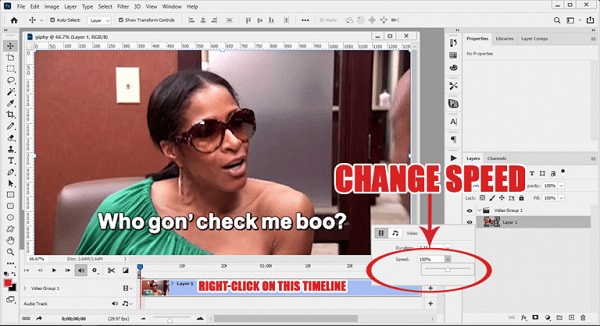
Krok 5Pro přístup k Exportér GIF, přejděte na Soubor a klikněte na Vývozní a Uložit pro web tlačítka. The Náhled tlačítko se nachází v levém dolním rohu okna časové osy. Jakmile stisknete tlačítko, váš nový GIF se objeví ve vašem prohlížeči. To také pomáhá určit, zda byl váš GIF vykreslen správně. Až budete hotovi, klikněte Uložit, vyberte místo pro uložení a máte hotovo!
Část 3: 2 metody zrychlení GIFů online
Můžete snadno vytvářet fascinující memy GIF pouhým zrychlením animovaných obrázků GIF. Soubor GIF můžete vylepšit, aby vypadal hladší, a zároveň zmenšit jeho velikost pro snazší distribuci. Zdá se, že je obtížné urychlit soubory GIF, protože jsou to obrazové formáty s několika fotografiemi, nikoli filmy. Už se nemusíte bát, protože vás to naučíme! Pomocí přesných postupů se můžete naučit, jak zrychlit GIF online.
1. Gifntext
Gifntext je také jednoduchý webový nástroj pro zrychlení souborů GIF. Tento převodník rychlosti GIF také obsahuje základní editační nástroje pro změnu velikosti, oříznutí a přidání textu do GIFů. Může být také použit ke zrychlení GIFů až 10krát.
Krok 1Přejděte na oficiální webovou stránku Gifntext a vyberte požadované soubory GIF na ploše kliknutím na prázdné pole. Případně můžete vložit adresy URL souborů GIF.
Krok 2Chcete-li upravit rychlost od 0,1X do 10X, zatáhněte za posuvník rychlosti. Poté klikněte na tlačítko Generovat GIF a začněte zrychlovat soubory GIF během několika minut.
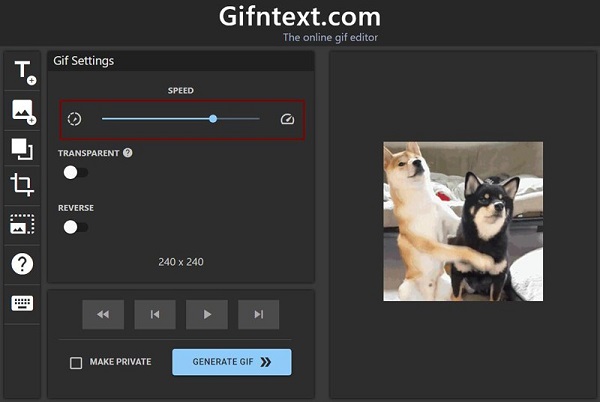
2. EZGIF
EZGIF je editor GIF s mnoha možnostmi úprav a měničem rychlosti GIF pro urychlení souborů GIF. Má výkonné nástroje pro ořezávání, otáčení, změnu velikosti, optimalizaci a rozdělování souborů GIF. Jedinou nevýhodou je, že má limit velikosti souboru 50 MB.
Krok 1Vybrat Upravte rychlost GIF možnost z horní nabídky EZGIF. Poté vyberte soubor GIF z místní jednotky nebo adresy URL pomocí možnosti Vybrat soubory.
Krok 2Soubory GIF lze poté prohlížet a regulátor rychlosti je umístěn pod obrazovkou. Volným zadáním hodnoty můžete zrychlit GIF při jakékoli rychlosti. Poté, chcete-li exportovat vylepšený GIF, klikněte na Uložit knoflík.
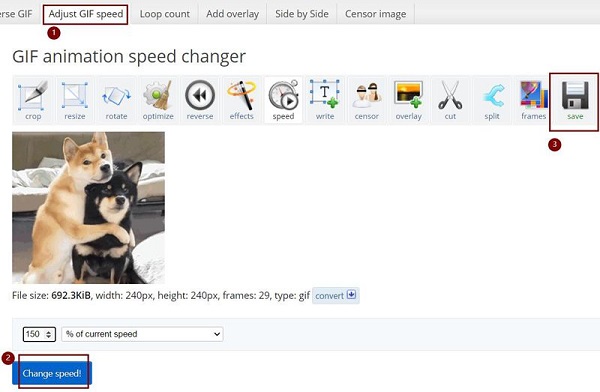
Část 4: Jak zrychlit požadovaný GIF klip přes Motionbox
Každý den jsou GIFy používány mezinárodně. Někdy se GIF pro to, co hledáte, úplně nehodí. Motionbox.io je místo, kam jít, pokud chcete zrychlit gif nebo přidat další vizuály. Provádění změn ve vašem GIF je docela jednoduché. Kroky jsou jednoduché, ať už chcete zrychlit GIF nebo zpomalit grafiku.
Krok 1První věc, kterou musíte udělat, je vytvořit si účet na Motionbox.io a přidat soubor GIF, který chcete urychlit. Lze také nahrávat další obrázky GIF, fotografie a hudbu.
Krok 2Změňte tempo svého GIF pomocí posuvníku rychlosti. Posunutím posuvníku doprava zrychlíte gif a zrychlíte jej. Pokud chcete přidat další efekty, pokračujte a udělejte to.
Krok 3Exportujte a ukládejte své animace GIF, kdykoli jste s nimi spokojeni. Způsoby, jak urychlit GIF, jsou tak snadné.
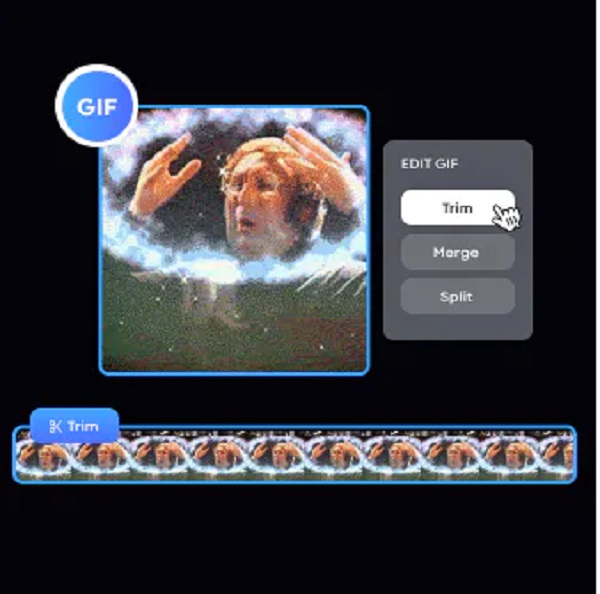
Část 5: Časté dotazy o tom, jak zrychlit GIF
-
Jak zrychlit GIFy bez ztráty kvality?
Pokud stále máte původní fotografie nebo videa, můžete je převést na animovaný GIF namísto přímého zrychlení GIF. Kromě toho můžete upravit různé parametry, abyste zajistili nejlepší kvalitu souboru.
-
Mohu soubory GIF zmenšit jejich zrychlením?
Rozhodně ano! Soubory GIF, které jsou zrychlené, budou mít kratší dobu přehrávání a budou mít menší velikost souboru.
-
Je možné přehrát můj animovaný GIF ve VLC?
VLC nepodporuje animované GIFy. Když otevřete GIF ve VLC, zobrazí se jako statický obrázek.
Závěr
Na závěr jsme vám ukázali pět jednoduchých, ale účinných metod, jak urychlit GIF pomocí různých platforem. Také jsme vás naučili zrychlit gif pomocí 4Easysoft Total Video Converter. Začněte jej používat hned, abyste poznali jeho velmi magické vlastnosti.
100% Secure
100% Secure



